
Co přináší Windows 10 Anniversary Update?
1. 8. 2016 | 1
K mnohým z vás se jistě doneslo, že Microsoft vydává dosud největší update pro Windows 10 na roční výročí uvedení tohoto systému. Přináší něco zásadního, nebo by vás měl nechat chladnými?
2. srpen 2016 je tím dnem, kdy Microsoft oficiálně uvolňuje dosud největší aktualizaci operačního systému Windows 10 – „Anniversary Update“ (tedy „aktualizace k prvnímu výročí“, označovaná též kódovým jménem „Redstone“ či 1607). Stejně jako listopadovou aktualizaci (tzv. „Threshold“ či 1511) dostanou výroční update všechna zařízení s Windows 10 (mobilní telefony, HoloLens či Xbox nevyjímaje) a ač toho možná není tolik vidět navenek, na pozadí se odehrály změny zásadní a celý ekosystém Windows 10 dosáhl prvního významného jednotícího milníku, protože – počínaje touto aktualizací – Microsoft přichází konečně s jednotným a společným Storem (obchod s aplikacemi, hrami a doplňky) a také jednotný formát aplikací. Podívejme se ale na ty největší změny postupně…
Na úvod bych rád zmínil, že jsem ve výčtu novinek čerpal především ze souhrnů na serveru Windows Central, protože – coby Windows a Xbox Insider – Windows 10 Redstone používám na konvertiblu Yoga 900, mobilním telefonu s Windows 10 Mobile a herní konzoli Xbox One již několik měsíců a bohužel po desítkách aktualizací už nevím, jak vlastně Windows 10 vypadal předtím.
Upravená nabídka Start
Windows 10 přinesly novou nabídku Start, která spojuje to nejlepší ze svou světů – jak z klasického světa „staré dobré“ nabídky Start, tak z dlaždicové obrazovky Start ve Windows 8, protože kombinuje textové rozhraní s částí s dlaždicemi, což je velmi užitečné. Událo se však pár kosmetických změn, které opět vylepšily použitelnost nové nabídky Start. Předně nyní okamžitě po jejím otevření vidíme kompaktní seznam všech aplikací, na jehož začátku najdeme často používané a nedávno nainstalované aplikace. Nemusíme tak přepínat mezi těmito seznamy, máme je inteligentně všechny v jednom. Na levé straně se zároveň našlo místo pro uživatelské menu, zástupce (možno nastavit v Nastavení) a také je stále dostupná nabídka vypnutí.
Nabídka Start (či zde spíše obrazovka Start) doznala změn k lepšímu také v režimu tabletu, kdy získáte snazší přístup ke všem aplikacím ve stejném duchu jako na běžném PC (tedy v desktopovém režimu), nechybí ani zobrazení ve více sloupcích nebo seskupování dle abecedy.
Novinkou je systém tzv. „Chase-able Live Tiles“, což je funkce, která vám po kliknutí na živou dlaždici ukáže přesně to, co zrovna na dlaždici bylo. Jeden příklad za všechny – kdyby Lenovo Blog CZ měl svou Windows aplikaci a na její živé dlaždici by byl zobrazený tento článek, po kliknutí na tuto dlaždici byste se dostali přímo na tento článek, ne pouze do aplikace, kde byste článek museli najít. Tuto funkci však samozřejmě musí podporovat daná aplikace, takže na její využití si asi chvilku počkáme.
Centrum akcí
Centrum akcí (jak se ve Windows 10 říká centru notifikací) v sobě sdružuje notifikace ze systému a aplikací s rychlými nastaveními. Ve výroční aktualizaci Windows 10 je centrum akcí mnohem viditelnější díky vyhrazené a dobře viditelné ikoně na konci hlavního panelu (tedy ještě za hodinami). Ikona je navíc doplněna o ukazatel počtu notifikací včetně problikávání malé ikonky aplikace, ze které nová upozornění přichází – velmi praktické, viditelné a přehledné. Ostatně nově také aplikace připnuté na hlavním panelu dokáží zobrazovat počet zmeškaných událostí (např. počet nepřečtených zpráv), opět za předpokladu, že tuto funkci aplikace podporuje (opět nějakou dobu potrvá, než se rozšíří plošně).
Samotné centrum akcí má nové rozložení, které rozděluje notifikace od jednotlivých aplikací přehledněji včetně ikony aplikace a oddělovače, zároveň nově dokážete upozornění některých aplikací upřednostňovat a vždy zobrazovat na vrchu nebo také určit, kolik má která aplikace zobrazovat notifikací a které už se sbalí. Notifikace ve Windows 10 nyní dokáží zobrazovat mnohem širší spektrum informací (od textu, přes obrázky, až po velmi široké možnosti akcí, jako jsou textová pole – pro odpověď na zprávu či komentář – nebo tlačítka).
Centrum akcí nabízí také ony zmíněné rychlé akce (např. zapnutí/vypnutí Wi-Fi, přepínač režimu tabletu nebo úprava jasu displeje), které můžete v nastavení uspořádat, nebo některé zcela skrýt.
Dodám ještě, že v regionech, kde je podporována hlasová asistentka Cortana (ano, hádáte správně, ČR to není, zatím Microsoft cílí především na anglicky mluvící země a nedávno začal se světovými jazyky, jako je francouzština či španělština), dokáže Windows 10 synchronizovat notifikace mezi zařízeními s Windows 10 Mobile a Android.
Tmavý režim
Jen v krátkosti zmíním, co jistě potěší spoustu uživatelů – Microsoft přidal do Windows 10 funkci, kterou Windows mobily nabízí již roky: možnost přepínání mezi světlým a tmavým grafickým rozhraním. Pamatujte však na to, že přepnutí bude aplikované pouze na ty funkce a aplikace, které jej umožňují (typicky „dotykové“, moderní rozhraní a aplikace, prohlížeč Edge či Nastavení nevyjímaje).
Jeden dodatek nesouvisející s tmavým režimem, ale související s barvami: nově můžete nechat obarvit zvolenou barvou motivu také nabídku Start, hlavní panel a záhlaví oken (viz obrázek výše).
Doplňky prohlížeče Microsoft Edge
Prohlížeč Microsoft Edge přišel jako náhrada za Internet Explorer spolu s Windows 10 a jeho obrovskou výhodou je – kromě nového, moderního a velmi rychlého vykreslovacího jádra – také fakt, že se jedná o univerzální aplikaci, která je schopna běžet na počítači, tabletu i mobilu (a jakémkoliv jiném zařízení) s Windows 10. Edge má před sebou však stále velký kus cesty co se uživatelského rozhraní týče, které se sice stále lepší a posouvá dopředu (nově je dostupná navigace vpřed a zpět klasickými gesty, tedy tahem vlevo a vpravo, a výrazně lepší správce oblíbených položek nebo možnost připnout oblíbené záložky, přibylo také několik možností v nastavení a celkově se zdá být práce s prohlížečem o velký kus blíže standardu), ovšem na konkurenci stále nestačí.
Nejnovější, největší a nejočekávanější změnou je však jednoznačně přidání podpory pro doplňky. Doposud jsem s Edgem trochu bojoval, ale nyní, kdy už je uživatelské rozhraní celkem slušně použitelné a prohlížeč dostal podporu doplňků (čili jsem povinně nainstaloval AdBlock Plus), se dá s Edgem každý den bez zbytečných vrásek žít a navíc zcela jistě bude lépe.
Doplňky jsou dostupné ve Store, prozatím jich není mnoho (aktuální stav viz výše), ale celkem svižně jich přibývá (ještě aby ne, když používá Edge téměř totožný systém doplňků jako Google Chrome, takže jejich portování z Chrome na Edge je relativně nenáročné). Vše nutné je však, řekl bych, již nyní pokryté (AdBlock, AdBlock Plus, LastPass, překladač a další doplňky samozřejmě v přípravě; že by se Lenovo časem vytasilo i s doplňkem pro Password Manager?).
Obchod Microsoft Store
Přestože vše výše i níže zmíněné je samozřejmě důležité, pro mě osobně je největším posunem vpřed a v podstatě prvním milníkem ve vyplnění strategie jednotného ekosystému Windows 10 právě aktualizace obchodu Store, který je poprvé konečně jednotný a společný pro všechna zařízení s Windows 10 a díky platformě UWP (Universal Windows Platform) s aplikacemi UWA (Universal Windows Application) mohou vývojáři napsat jednu aplikaci a jen s velmi malým úsilím (dle tvrzení je – dle aplikace – cca 90-95 % kódu společného) tuto aplikaci uvolnit pro počítač, tablet, telefon a třeba i herní konzoli nebo holografické brýle. To ve spojení s faktem, že jednou zakoupenou aplikaci můžete nainstalovat až na 10 zařízení, skutečně přináší své nesporné výhody. Jistě, není pravděpodobné, že by se všechny aplikace dostaly na všechna zařízení (stejně jako nikdo asi netouží psát e-maily na herní konzoli, netouží asi nikdo hrát AAA hry na mobilu), nicméně existují stovky aplikací, které toto jednoznačně využijí – jedním z příkladů je třeba předpověď počasí, která tak již dnes funguje.
To však není vše, platforma UWP nově podporuje také distribuci klasických Win32 aplikací skrze Store. Jednoduše řečeno je možné na Storu prodávat nejenom „moderní“ aplikace, ale také běžné Windows aplikace, jak je známe. Microsoft toho už využil a uživatelům tak na „okoštování“ nové technologie nabízí na Storu staré klasiky, jako je WordPad, XPS čtečka či Mapa znaků. Zde je samozřejmě ale omezená podpora jen na počítače.
Nový Store prošel omlazením také co se rozložení a poskytovaných informací týče. Úvodní obrazovka je nyní přehlednější a nabízí více členění a ještě ke všemu přehledněji. Záslední změnu zaznamenaly karty aplikací, které poskytují kromě popisu, změn v nové verzi, hodnocení a screenshotů také dodatečné informace o požadavcích na zařízení (vyžadovaný procesor, verze Windows nebo další specifický hardware či funkce, ale také typy Windows 10 zařízení, které jsou podporovány).
No a na závěr ještě zmíním, že velmi příjemným posunem vpřed prošly aktualizace aplikací a celá tato sekce Storu, kdy její fungování je násobně rychlejší než dříve, nově výpis ukazuje nejenom fakt, že se něco aktualizovalo, ale také jaká verze se nainstalovala a po instalaci či aktualizaci aplikace se – podobně jako v Androidu – ukáže notifikace. Všiml jsem si také, že automatické aktualizace na pozadí probíhají téměř okamžitě po uvolnění nové verze.
Cortana
Výroční aktualizace Windows 10 přinesla samozřejmě také další vylepšení hlasové asistentky Cortany (ta dokáže opět nabídnout více informací z většího množství témat a také porozumět více příkazům a kontextu, ani nemluvě o schopnosti synchronizovat notifikace mezi zařízeními s Windows a Android). Ovšem jelikož Cortana není podporována v českém jazyce, více ji v tuto chvíli popisovat nebudu. Chcete-li ji vyzkoušet (textové a hlasové příkazy a další funkce), přepněte systém do UK nebo US regionu a nastavte angličtinu.
Windows Ink
Microsoft do Windows 10 s výroční aktualizací přidal funkci Windows Ink, která zastřešuje nástroje, které spolupracují s dotykovým perem. Na Yoze 900 jsem samozřejmě tuto funkci vyzkoušet nemohl, jelikož podpora pro stylus zde není, nicméně obecně nyní Windows poskytují kompletní prostředí pro kreslení, převod rukou psaného písma na text a také používání virtuálního pravítka (pro kreslení rovných čar) a další. Více ve videu níže.
Podtrženo, sečteno
Pokud vše sečteme dohromady, výroční update Windows 10 je opravdu zásadním krokem vpřed – přidává spoustu užitečných změn a funkcí, které jsou přímo inspirované komunitou uživatelů, mnohé dotahuje do konce, ale hlavně Anniversary Update představuje (a budu se opakovat) důležitý milník v sjednocení Windows 10 pro všechny typy zařízení: aktualizaci dostanou počítače, tablety, mobily i konzole takřka ve stejnou dobu a sjednocený obchod Store je silnou zbraní, která potěší každého uživatele ekosystému Windows 10 (a nebo mnohé určitě přiláká). Jen kdyby Lenovo už konečně vydalo ten telefon s Windows…
Kdy aktualizaci dostanu?
Oficiální vydání výroční aktualizace (Anniversary Update) Microsoft naplánoval (a několikrát oznámil) na 2. srpna 2016. Nicméně jako každá velká aktualizace je i tato vydávána ve vlnách, takže může trvat klidně několik dnů, než se dostane právě k vašemu zařízení.
Zdroje: Windows Central, WinBeta
Related
AUTOR: Matěj Gottwald
Odpovědět
Zrušit odpověďSouvisející příspěvky
 Lenovo Tech World: novinky v Moto AI
Lenovo Tech World: novinky v Moto AI
Na Tech Worldu již tradičně prezentovala i Motorola. V jejích telefonech už nějaký pátek nalezneme […]
Oblíbené články
Komentáře
Štítky
#LenovoTechWorld AMD AMD Ryzen Android Broadwell Dolby Dolby Atmos Dolby Vision gaming IdeaCentre IdeaPad Intel Intel Core JBL KitKat klávesnice Legion Lenovo Lenovo Yoga MediaTek Moto Motorola NAS (síťová úložiště) notebook nVidia problém recenze Skylake smartphone SSD tablet ThinkBook ThinkCentre ThinkPad ThinkVision TrackPoint Vibe video výběr notebooku Windows Windows 8.1 Windows 10 X1 Carbon Yoga řešení
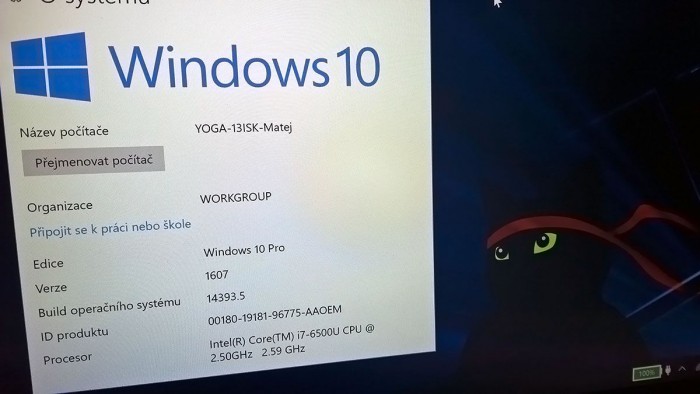



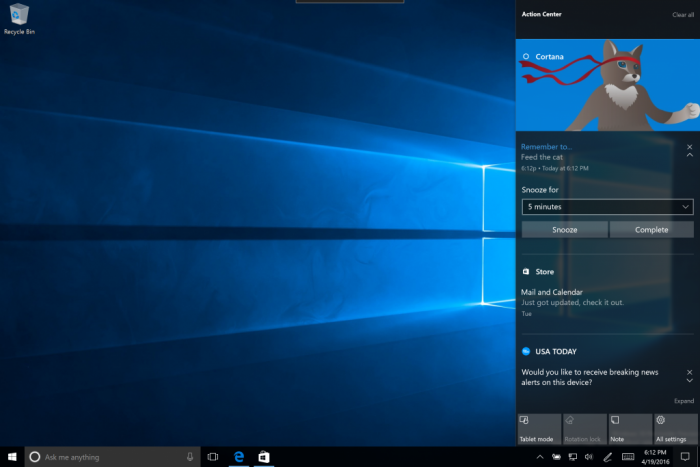




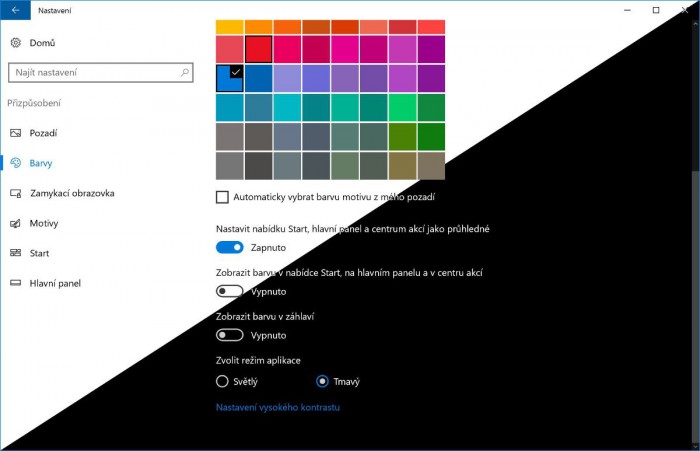














A bohuzel i dalsi omezeni moznosti nastaveni u Pro edice, ktera ji opet vice odsouva od „pro“ vyuziti.
Neverim tomu, ze Lenovo vyrobi nejaky telefon s Windows. Ty jsou opravdu jen pro ty, kteri jeste dbaji na bezpecnost a neresi pocet nesmyslnych aplikaci ve store. A dale pro podnikove vyuziti, od ktereho se Lenovo bohuzel neustale vzdaluje.